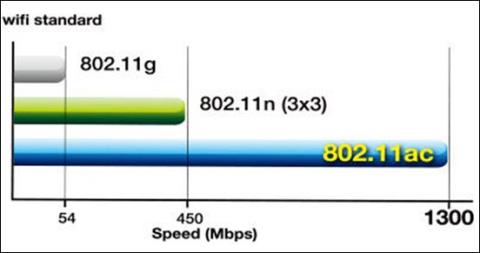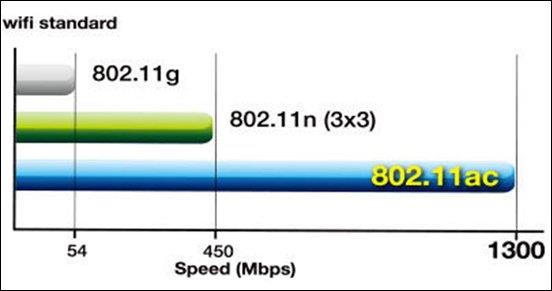През последните години сигурно сте чували много за Wi-Fi стандарта 802.11ac , известен също като Wifi от пето поколение. Wi-Fi 802.11ac е стандарт за безжична мрежа, който все повече се използва на рутери, компютри и мобилни устройства като смартфони.
1. Какво е 802.11ac Wifi?
Всеки път, когато купувате нов рутер, първото нещо, на което обръщате внимание, е моделът на рутера. Без да навлизате твърде дълбоко в техническите подробности, това, на което обръщате внимание, са числата, което означава да научите за версията на рутера и максималната скорост, която ще предавате или получавате между базовите станции (базова станция) и други безжични устройства .
През последните години сигурно сте чували много за Wi-Fi стандарта 802.11ac , известен също като Wifi от пето поколение. Това е стандарт за безжична мрежа, който все повече се появява на рутери, компютри и мобилни устройства като смартфони. В сравнение с Wi-Fi 802.11n , който обикновено се използва днес, стандартът 802.11ac има по-висока скорост, може да предава 450 Mbits/s (около 57 мегабайта/s).
Мрежовите стандарти за Wifi, които използваме днес, всички принадлежат към стандартния набор IEEE 802.11 с една или повече букви зад него. IEEE означава Институт на инженерите по електротехника и електроника , грубо преведено като Асоциация на инженерите по електротехника и електроника, агенцията, отговорна за одобряването на конфигурации и насърчаването на развитието на Wifi.
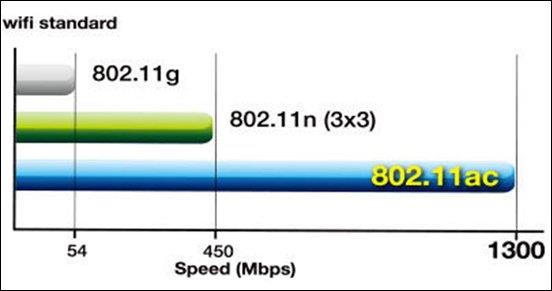
Теоретично 802.11ac може да предава максимум 1,3 Gbits/sec (162,5 MB/sec). Скоростта на предаване на 802.11ac рутер е двойно по-висока от тази на 802.11n рутер .
Освен това важно е да се отбележи, че за разлика от стандарта 802.11n , стандартът 802.11ac може да предава само през честотната лента от 5 Ghz.
Подобно на 802.11n 5 GHz Wifi на настоящите многоканални рутери, новата честота позволява на 802.11ac да работи без страх от смущения от безброй устройства като телефони, Bluetooth... или дори самите продукти. Използвайте Wifi на 2,4 GHz.
Това означава, че ако вашият рутер е разположен в стая или на етаж, далеч от безжични устройства, това не е най-добрият избор, въпреки че пропускателната способност може да се увеличи.
2. 802.11ac рутер

За да разберете дали рутерът е AC рутер , просто трябва да погледнете името на модела на рутера. Средно един 802.11ac рутер струва около 150 - 400 $ (около 3 400 000 - 9 000 000 VND).
Устройствата iPhone 6 и iPhone 6s са оборудвани с 802.11ac Wifi стандарт за обработка на сигнала.
802.11ac ще бъде чудесен избор за поточно предаване на Full-HD видео. В допълнение, това също ще помогне на процеса на копиране на данни между компютри, смартфони, таблети и мрежови твърди дискове, както и между устройства по-бързо....
Разгледайте повече:
Желая на вас и вашето семейство щастлива и просперираща нова година!